
闪讯手机客户端是由浙江电信官方专为广大高校用户打造的手机上网软件,用户可以在手机上就能连接上网、修改密码、查询套餐使用情况。一个应用在手,校园轻松上网无忧。
Ephone针对中国电信浙江分公司用户开放。
1、业务号码范围:中国电信浙江分公司网内原有的后付费固定电话号码或特定虚拟号段的号码。
2、付费号码范围:与业务号码相同。
您使用的账号不允许使用此功能:
确认用户闪讯账号是否以电信号段手机号码开头,目前WiFi伴侣仅融合了电信手机号码的闪讯账号可用,其他闪讯用户不可使用此功能。
此区域暂不支持此功能:
用户所在地市未开放此功能。
服务器没有启用此功能:
闪讯客户端未从服务端完成数据获取,提示用户在拨号后等待1-3分钟再试。
无法开启共享模式:
1. 确认用户电脑无线网卡处于启用状态(禁用无线网卡时,此功能无法正常使用);
2. 确认用户所设置的WiFi伴侣连接密码达到8位或8位以上(不足8位时,此功能无法正常使用);
3. 确认用户已将360WiFi、猎豹WiFi、WiFi共享大师等网络共享软件完全卸载,并再完全卸载以上软件后重启电脑再试;
无法识别无线网卡:
1. 确认用户电脑无线网卡处于启用状态(禁用无线网卡时,此功能无法正常使用);
2. 确认用户所设置的WiFi伴侣连接密码达到8位或8位以上(不足8位时,此功能无法正常使用);
3. 确认用户已将360WiFi、猎豹WiFi、WiFi共享大师等网络共享软件完全卸载,并再完全卸载以上软件后重启电脑再试;
未知错误,请重试:
1. 确认用户是否从闪讯客户端拨号界面打开WiFi伴侣,而非从闪讯客户端安装文件夹中打开;
2. 卸载并重新安装新版本闪讯客户端;
手机或Pad搜索不到WiFi伴侣的信号:
1. 确认用户设置的WiFi伴侣信号名称是否为中文(WiFi伴侣信号名称暂不支持中文);
2. 确认用户是否使用了苹果iOS8.2的手机或Pad(苹果iOS8.2存在此缺陷,建议用户手动在手机或Pad上输入已设置的WiFi伴侣信号名称尝试连接);
3. 告知用户完全退出闪讯客户端(或重启电脑),或重新开启手机/Pad的无线网络后再次尝试。
手机或Pad连接WiFi伴侣信号后无法正常上网:
告知用户手机或Pad连接WiFi伴侣信号后,还需要在手机或Pad上下载“无线管家”(可登录114school.cn网站,扫描二维码下载),通过“无线管家”中的“WiFi伴侣”点击连接即可。
连接WiFi伴侣时手机或Pad提示“设备访问受限”:
1. 后台服务器会将用户第一次使用WiFi伴侣时的手机或Pad与其闪讯账号进行自动绑定,用户再次使用其他手机或Pad连接WiFi伴侣时将会出现此提示;
2. 用户如需解绑或更换WiFi伴侣绑定的手机/Pad,需要到校园营业厅完成。
连接WiFi伴侣时手机或Pad提示“连接超时,请确认已连接到SingleNet WiFi再重试”:
1. 手机或Pad重新连接WiFi伴侣信号,并退出手机或Pad上的无线管家后再次打开尝试连接;
2. 退出电脑端WiFi伴侣或闪讯客户端,重新拨号并打开WiFi伴侣后再次尝试;
包名:longhz.com.wirelesshousekeeper
MD5值:bfbd5ff24fdc2df71e57f380061b3a29

墨迹天气极速版v7.0902.40 安卓版
立即下载
中旺科appv1.4.6 最新版
立即下载
华云云手机appv1.0.0 最新版
立即下载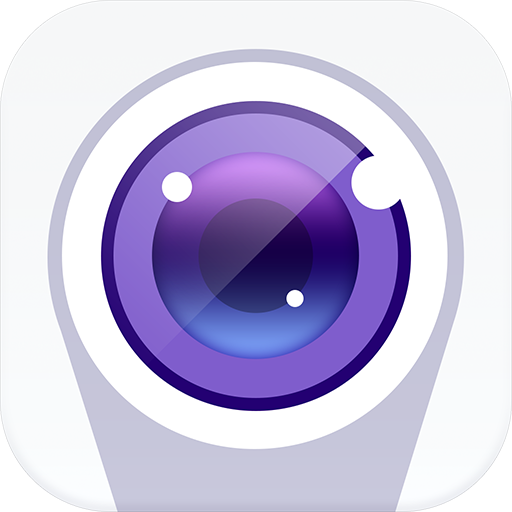
360智能摄像机v7.4.2.0 安卓版
立即下载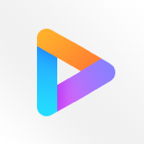
小米视频appv2021052290(MiVideo-UN) 安卓版
立即下载
食安台儿庄appv6.17.22 最新版
立即下载
掌上东吴appv3.0.0 最新版
立即下载
华为音乐播放器v12.11.16.306 安卓版
立即下载
华为应用市场v11.2.2.302 安卓版
立即下载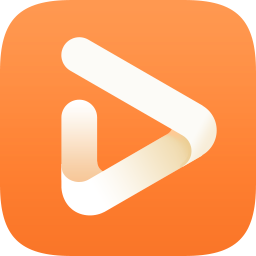
华为视频v8.7.50.301 安卓版
立即下载
速借钱v1.0.0 安卓版
立即下载
华为云appv3.2.0 最新版
立即下载
中移网大app下载v3.6.9 最新版
立即下载
华为众测appv214.161821 安卓版
立即下载